Jak przetestować kamerę internetową w systemach Windows i macOS
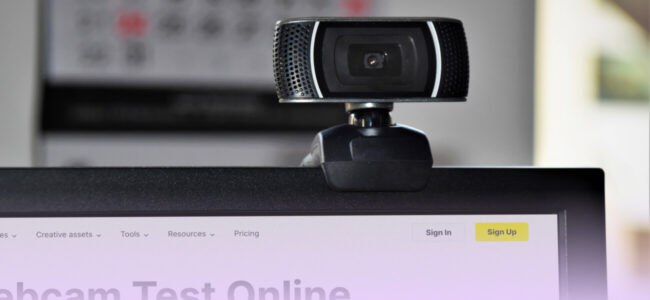
Wyobraź sobie, że ciężko pracujesz nad ważną rozmową wideo lub przekazem na żywo, a Twoja kamera internetowa nie uruchamia się.
Byłeś tam?
Cóż, wszyscy boimy się stwierdzenia "hej, twoja kamera nie działa". Chociaż dążymy do lepszej komunikacji za pomocą wideo, to denerwujące jest histeryczne kombinowanie, aby kamera internetowa działała, kiedy już jesteś w trakcie rozmowy/ strumienia na żywo.
Tak więc, w miarę jak włączamy coraz więcej interakcji online i filmów do naszego codziennego życia, konieczne jest nauczenie się, jak testować kamerę internetową, aby uniknąć tych niepożądanych niespodzianek.

Ten przewodnik dzieli się kilkoma prostymi i skutecznymi sposobami na przetestowanie kamery internetowej w systemie Windows, macOS i wszystkich innych urządzeniach. Czytaj dalej, aby dowiedzieć się o wszystkich z nich!
Po co testować kamerę internetową?
Większość laptopów i komputerów jest wyposażona w kamery internetowe. Być może regularnie korzystasz z kamery internetowej w swoim smartfonie, ale w komputerze? Prawdopodobnie rzadziej.
Jak więc upewnić się, że kamera internetowa Twojego urządzenia działa dobrze, gdy tego potrzebujesz? Ucząc się, jak przetestować kamerę na laptopie lub komputerze stacjonarnym.
Staje się to niezbędne, gdy masz kluczowe nagranie wideo lub spotkanie. W końcu nie chciałbyś, abyś z niepokojem klikał wokół, aby kamera internetowa działała lub porzucał i ponownie dołączał do spotkania, mając nadzieję, że kamera internetowa zostanie naprawiona.
Oto kilka przykładów, kiedy warto byłoby wcześniej przetestować swój aparat:
- Publiczny przekaz na żywo
- Prezentacja online
- Rozmowa wideo
- Konferencja wirtualna
- Wywiad z klientem online
Jak przetestować kamerę internetową na dowolnym urządzeniu za pomocą Wave.video
Niezależnie od urządzenia, najprostszym sposobem na przetestowanie kamery internetowej jest użycie narzędzia Wave.video Webcam Test Online.
Oto jak przetestować kamerę internetową na dowolnym urządzeniu za pomocą naszego poręcznego narzędzia.
Krok 1: Otwórz przeglądarkę internetową i przejdź do strony Wave.video's Webcam Test Online.
Krok 2: Gdy pojawi się monit, "Zezwól" na dostęp do kamery i mikrofonu w wyskakującym okienku.
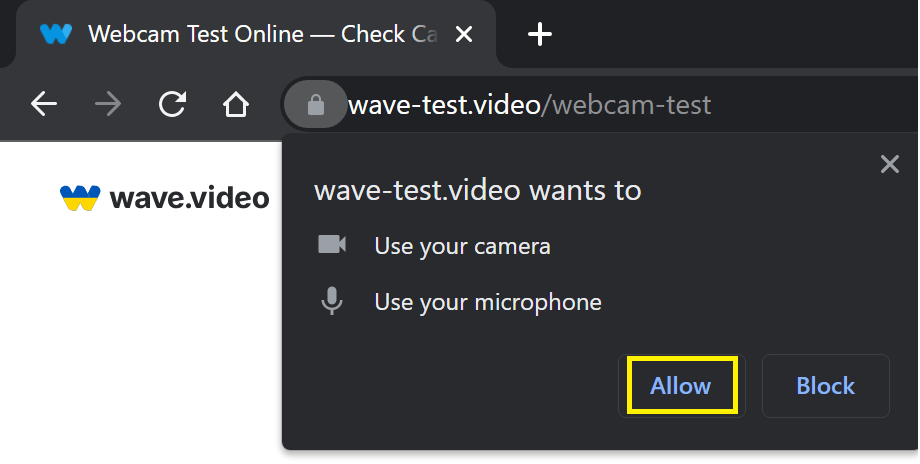
Krok 3: Kanał twojej kamery powinien być teraz widoczny na ekranie. Możesz wybrać kamerę, a nawet przetestować mikrofon i głośnik za pomocą tego wygodnego narzędzia.
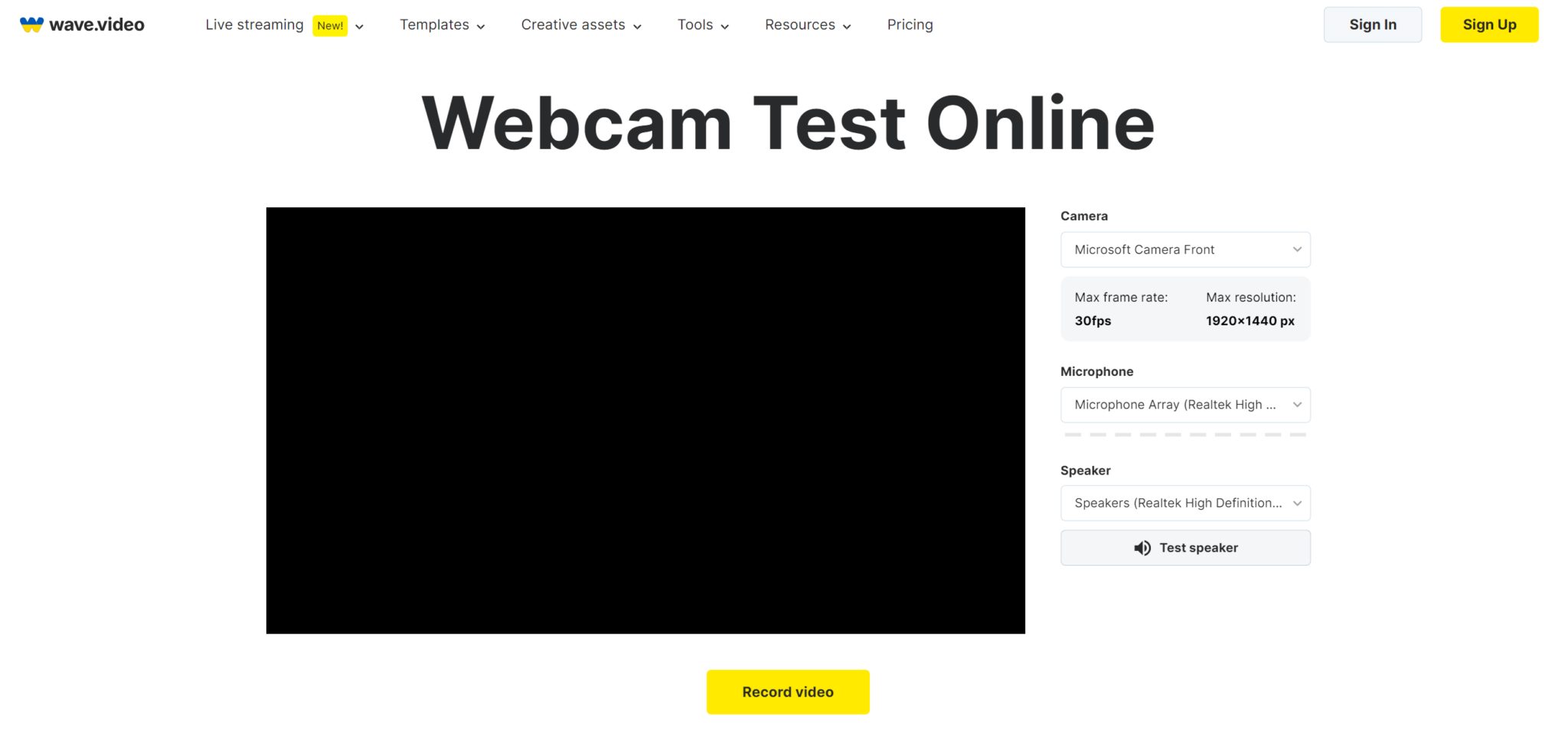
Tak, to proste! Teraz, jeśli klikniesz na żółty przycisk "Nagraj wideo", zostaniesz przekierowany do rejestratora wideo online, gdzie możesz nagrać wideo z kamery internetowej, przechwycić ekran online lub zrobić oba jednocześnie.
Jak przetestować kamerę internetową
Oto kilka sposobów na łatwe przetestowanie kamery na laptopie (Windows & macOS) na dowolnym urządzeniu (laptopie, tablecie lub smartfonie).
Test kamery internetowej w systemie Windows
Użytkownicy systemu Windows 10 mogą łatwo przetestować kamerę internetową za pomocą wbudowanej aplikacji aparatu. Oto jak przetestować kamerę internetową w systemie Windows:
Krok 1: Kliknij pole wyszukiwania Cortany na pasku zadań.
![]()
Krok 2: Kliknij "aparat" i wybierz "Otwórz" z opcji. 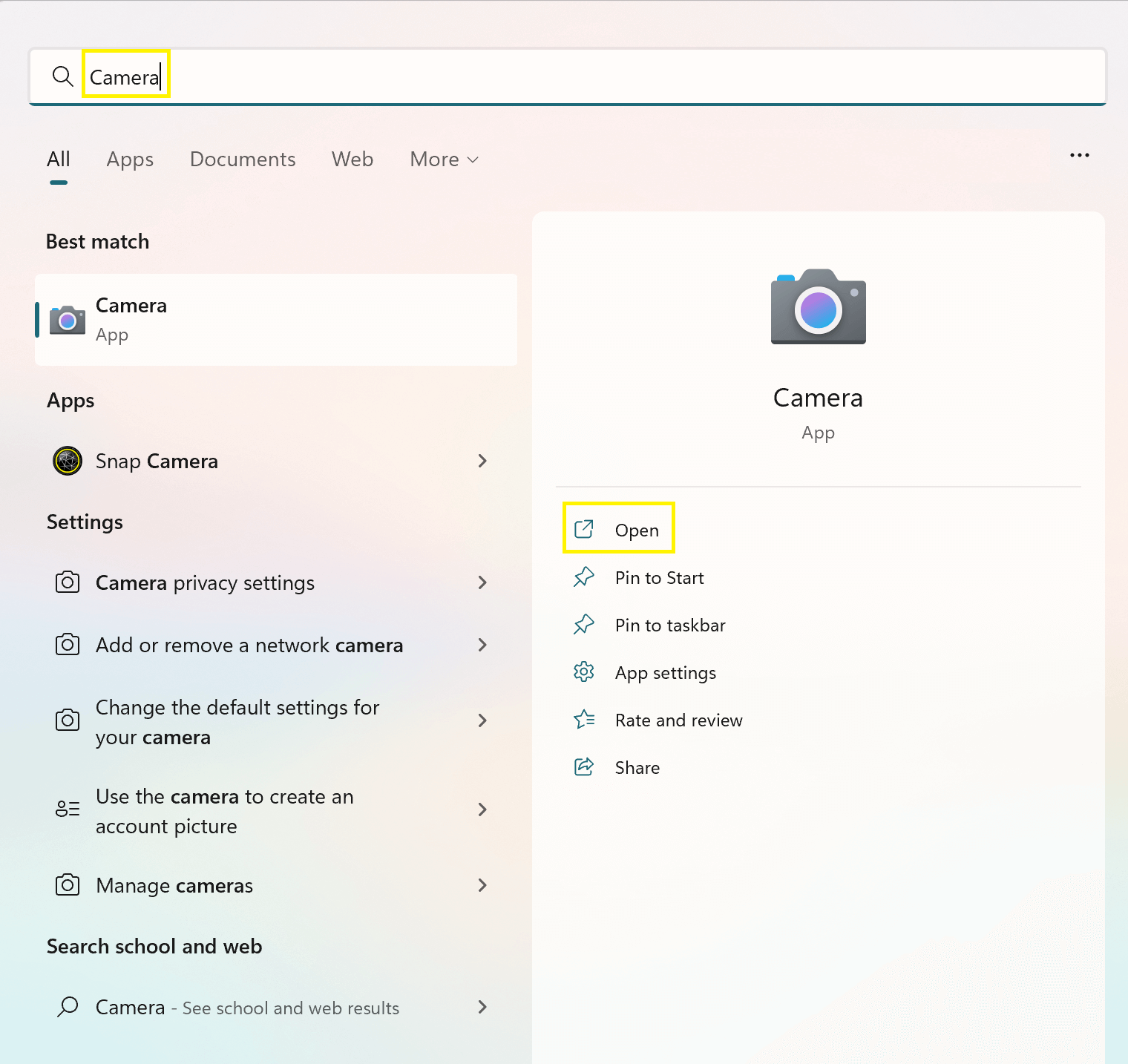
I to jest to! Tak długo, jak wszystko działa dobrze, powinieneś być w stanie zobaczyć feed z kamery z Windows - nie ważne czy testujesz kamerę Logitech czy jakąkolwiek inną.
Uwaga: Może być konieczne zezwolenie na dostęp do kamery internetowej, jeśli używasz aplikacji "Aparat" po raz pierwszy.
Test kamery internetowej w systemie macOS
Aby przeprowadzić test kamery internetowej na Macu, oto kroki, które trzeba wykonać:
Krok 1: Przejdź do paska Dock i kliknij ikonę "Finder" .
Krok 2: Wybierz "Aplikacje" po lewej stronie, a zobaczysz listę aplikacji.
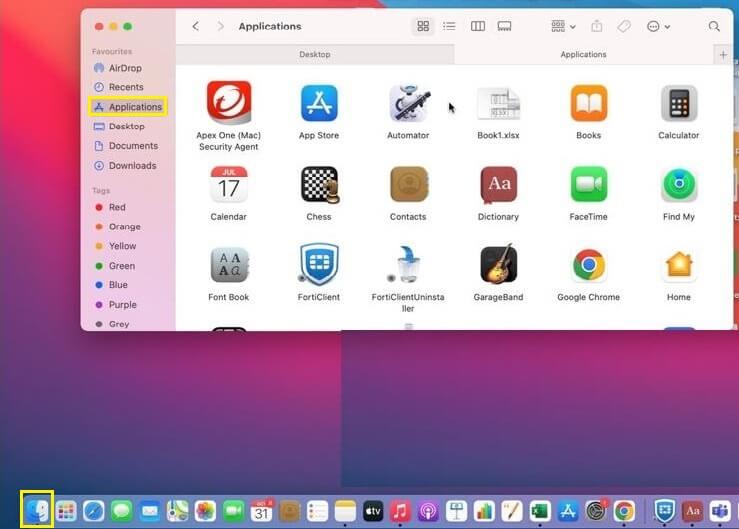
Krok 3: Przewiń i kliknij "Photo Booth" z opcji, a powinieneś być w stanie zobaczyć kanał swojej kamery internetowej.
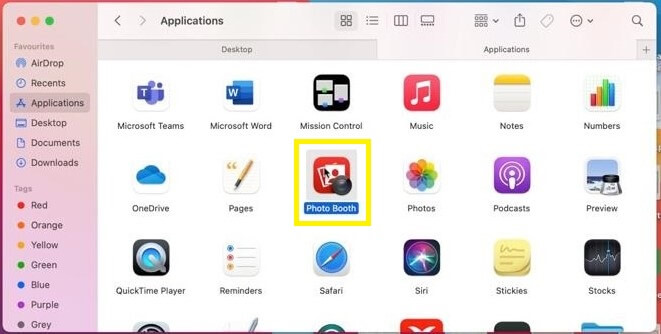
Uwaga: Jeśli używasz zewnętrznej kamery internetowej, może być konieczna zmiana opcji Aparat w aplikacji Photo Booth.
Gotowy do użycia kamery internetowej?
Przygotowanie się do zmian w technologii staje się łatwiejsze dzięki Wave.video.
Teraz, gdy dowiedziałeś się, jak przetestować kamerę na laptopie, sprawdź, jak używać jej do nagrywania filmów i dźwięku bezpośrednio z przeglądarki.
Możesz również skorzystać z oprogramowania do transmisji na żywo Wave.video i wejść na wiele platform jednocześnie. Dowiedz się więcej o naszym rewolucyjnym, internetowym oprogramowaniu do transmisji na żywo tutaj.




